Уже больше пятидесяти миллионов пользователей успели инсталлировать на свой мобильный телефон сервис под названием Android Pay. Известен он в первую очередь своей простотой в использовании, удобной работой с несколькими банковскими карточками и счетами, а также очень удобной функцией бесконтактной оплаты. Вот только не все смартфоны поддерживают такой способ оплаты, поскольку далеко не в каждом из них установлен специальный чип, который и даёт владельцу устройства возможность проводить подобные операции.
Кроме того, для принятия денег терминалу также необходимо иметь встроенный чип NFC, который есть только в более современных моделях. Поскольку транзакции с помощью смартфона для русского человека пока что остаются в новинку, не все знают, как настроить Андроид Пей правильно. Поэтому далее мы предлагаем пошаговую инструкцию настройки Android Pay и опишем, что нужно делать, если не удалось сохранить настройки, которые задавали ранее.
Как провести настройку «Андроид Пей»
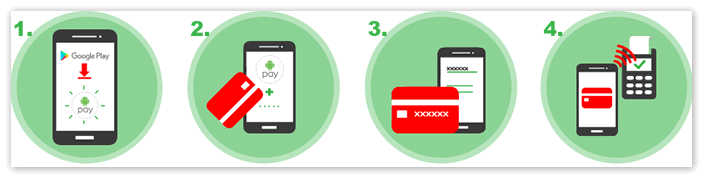
Весь процесс операции заключается в инсталляции программы, добавлении необходимых банковских реквизитов, прочих платёжных систем и сохранении вводимой информации.
Поэтому предлагаем пошагово рассмотреть все вышеперечисленные пункты.
Шаг 1 – инсталляция
Скачать Android Pay можно несколькими способами, но в основном выделяют лишь два наиболее популярных:
- с помощью магазина Play Market;
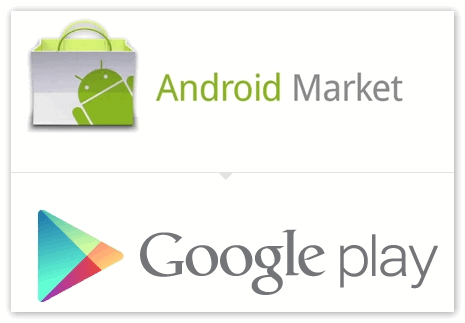
- с помощью другого стороннего ресурса.

Оба варианта актуальны на сегодняшний день.
Но если вы захотите загружать сервис с другого ресурса, отличающегося от «Плей Маркета», вам нужно будет зайти в файловый менеджер устройства и провести инсталляцию вручную.
В первом же способе установка пройдёт автоматически.
Шаг 2 – добавление реквизитов
Чтобы использовать весь потенциал сервиса, добавьте информацию о кредитных картах в ваш аккаунт. Проделайте эту операцию следующим образом:
- Запустите ранее инсталлированную программу.
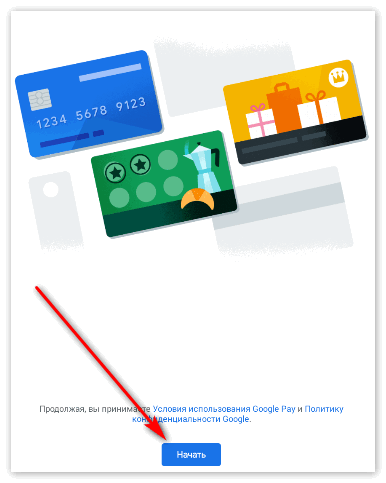
- Войдите под своим аккаунтом путём ввода личной информации в виде логина и пароля.
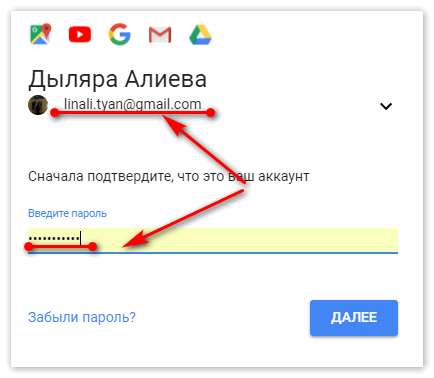
- Перейдите в раздел «Карты».
- Затем нажмите на кнопку «Добавить».
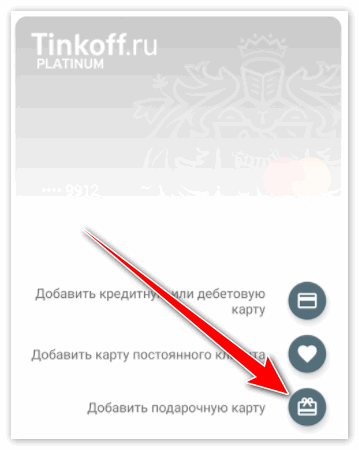
- После этого выберите либо пункт «Добавить карту», либо «Добавить платёжное средство».
- Впишите в указанные поля всю необходимую информацию о банковских реквизитах.
- Подтвердите свои действия и сохраните все изменения.
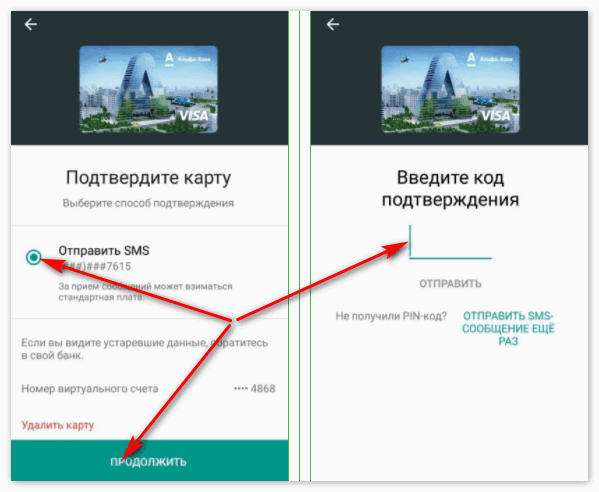
Если же настройка не работает, перезагрузите устройство или войдите в «Андроид Пей» под другим аккаунтом.
В случае если и перечисленные выше методы не помогли избежать сбоя, обратитесь в службу поддержки пользователей.
Заключение
Когда закончите с процессом настройки и оптимизации работы Android Pay, пойдите в ближайший магазин, в котором есть терминал с поддержкой бесконтактной оплаты, и опробуйте работоспособность программы.

